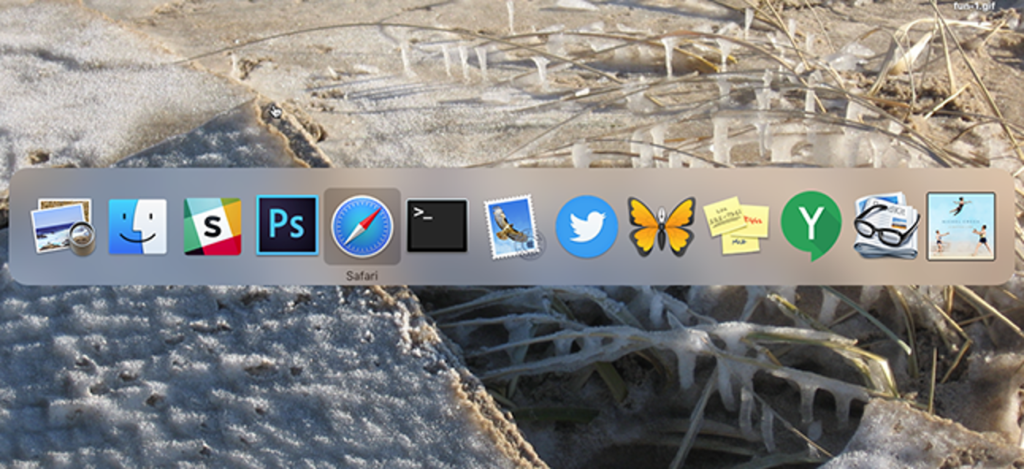
Command+Tab to główny skrót klawiaturowy do przełączania aplikacji w systemie macOS. Przytrzymaj polecenie, a następnie naciśnij Tab — zobaczysz ikony reprezentujące wszystkie aplikacje otwarte na komputerze Mac, jak pokazano powyżej. Ponownie naciskaj klawisz Tab, aż przełączysz się na wybraną aplikację.
Na pierwszy rzut oka jest to proste, ale kryje się tu więcej mocy. Możesz również ukryć i zamknąć aplikacje stąd, co pozwala zamknąć kilka aplikacji jednocześnie. Istnieje również sposób na przełączanie się między poszczególnymi oknami w określonej aplikacji.
Zakończ lub ukryj aplikacje zbiorczo
Naciśnij Command + Tab, aby wywołać przełącznik aplikacji, jak zwykle, i przejdź do aplikacji, którą chcesz zamknąć. Kontynuuj przytrzymywanie Command, a następnie naciśnij klawisz „q”. Wybrana aplikacja zostanie zamknięta.
Jak wspomnieliśmy wcześniej, aplikacje macOS pozostają otwarte po naciśnięciu czerwonego przycisku X. Jeśli jesteś osobą, która ma tendencję do zamykania okien bez zamykania aplikacji, ten skrót klawiaturowy umożliwia późniejsze zbiorcze zamykanie aplikacji, co jest przydatne, gdy komputer zaczyna zwalniać.
Jeśli bałagan jest większym problemem niż wydajność, możesz również zbiorczo ukrywać aplikacje. Ponownie uruchom przełącznik aplikacji, wybierz aplikację, którą chcesz ukryć, a następnie naciśnij „h”. Każde okno wybranej aplikacji zostanie natychmiast ukryte.
To szybki sposób na usunięcie bałaganu z ekranu, zwłaszcza jeśli nie jesteś osobą, która używa Mission Control do zarządzania aplikacjami na wielu komputerach.
Przełączanie między poszczególnymi oknami
Jest jeszcze kilka klawiszy, których możesz użyć, trzymając Command. Klawisze strzałek w prawo i w lewo umożliwiają zmianę aktualnie wybranej aplikacji, co może być szybsze niż wielokrotne naciskanie klawisza tab, gdy chcesz cofnąć się.
Ale oto prawdziwa sztuczka: klawisze strzałek w górę i w dół pokazują wszystkie bieżące okna w określonej aplikacji po naciśnięciu.
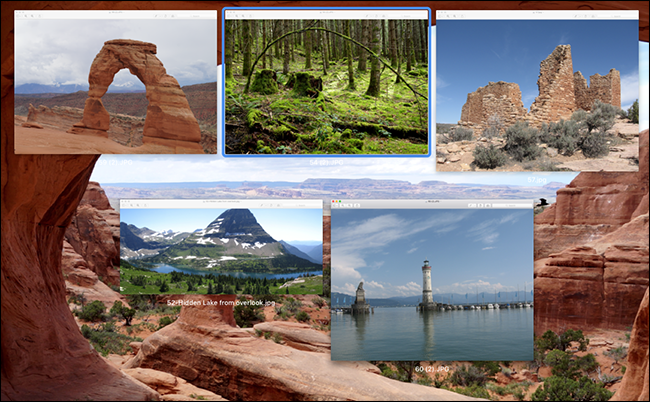
W tym przykładzie w Podglądzie jest otwartych kilka zdjęć. Przytrzymując Command możesz użyć klawiszy strzałek, aby zmienić zaznaczenie – poszukaj niebieskiej ramki wokół jednego z okien. Naciśnij „Enter”, a otworzysz aktualnie wybrane okno.
Jeśli jest to dla ciebie za wolne, istnieje szybki skrót klawiaturowy, o którym nie wszyscy wiedzą: Command+~. Pozwala to na przeskakiwanie między oknami w aktualnie otwartej aplikacji.